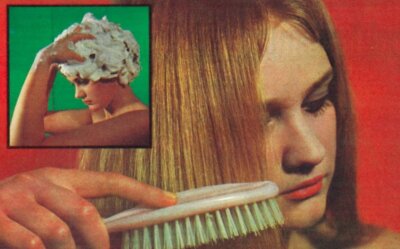Znate li što je mobilna aplikacija te kako ju instalirati i izbrisati na vašem telefonu? Donosimo jednostavan vodič
Ne morate biti informatički pismeni da biste znali da današnji pametni telefoni dolaze ‘krcati’ raznoraznim ikonicama za koje najčešće ni ne znate što rade. Riječ je, naravno, o aplikacijama. Neke od njih dođu već instalirane, a neke je potrebno instalirati iz trgovine aplikacija. Ako vam to pomalo zvuči kao znanstvena fantastika, mi smo ovdje da vam objasnimo – što su aplikacije te kako ih instalirati ili izbrisati.

Foto: Unsplash
Prema službenoj definiciji, mobilne aplikacije su aplikacijske programske podrške za pametne telefone, tablet računala i druge mobilne uređaje. Jednostavno rečeno, aplikacije su ‘programčići’ koji nas na pametnim telefonima mogu zabaviti, informirati te nam u konačnici omogućiti neku željenu radnju.
Primjerice, aplikacija za elektroničku poštu, omogućuje korisnicima slanje i primanje mailova, dok ona za pozive, omogućuje slanje i primanje poziva. Većina najkorisnijih aplikacija dođe već instalirano na pametni telefon, no valja imati na umu da postoji trgovina aplikacija (Google Play za Android i App Store za iPhone), pomoću koje je moguće preuzeti i instalirati neki sasvim novi ‘programčić’.
Kako instalirati aplikaciju?
Sada kada smo objasnili što je aplikacija, pokazat ćemo vam kako je instalirati. Napominjemo da ćemo za ovaj vodič koristiti Android pametni telefon (Samsung, Xiaomi, Huawei, Alcatel, Oppo, Sony), pa će se svi koraci temeljiti na instaliranju aplikacije s Google Play Trgovine.
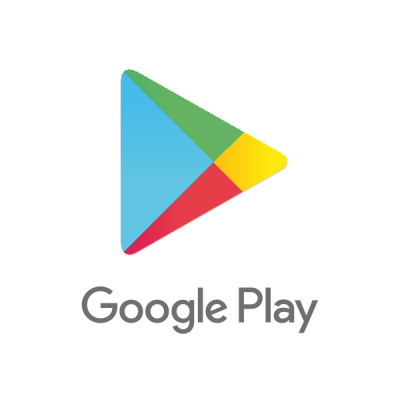
Logotip Google Play trgovine aplikacija.
Za početak, potražite na svom telefonu ikonicu Google Playa te kliknite na nju. Tada će vam se, naime, otvoriti početni zaslon trgovine aplikacija, kojeg možete ‘listati’ i potražiti što biste htjeli instalirati. Ako, primjerice, već znate što želite na vašem ‘pametnom ljubimcu’, upišite naziv aplikacije u traku za pretraživanje pri vrhu.
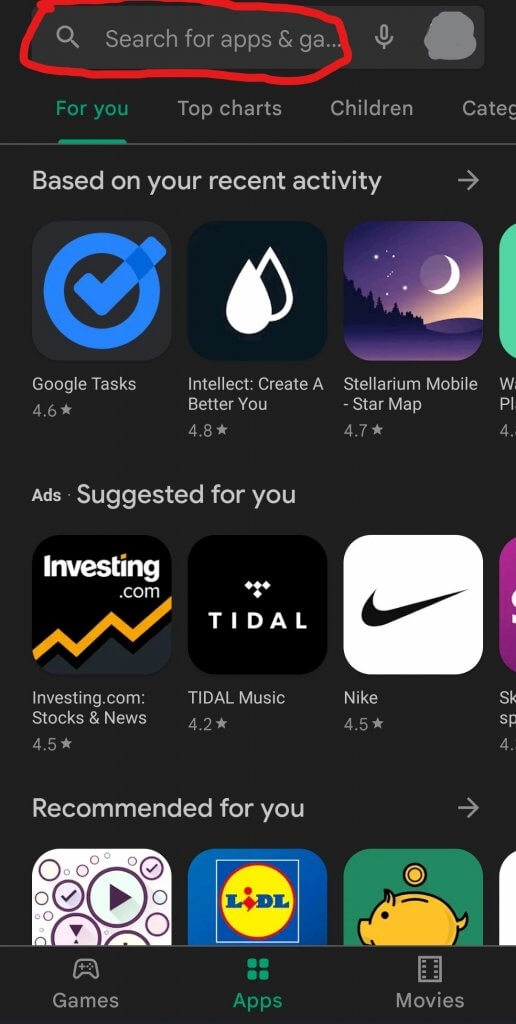
Screenshot: Google Play
Za ovaj smo primjer potražili ZET Info aplikaciju za praćenje voznog reda javnog prijevoza, koju smo vam već prije predstavili na našem portalu.
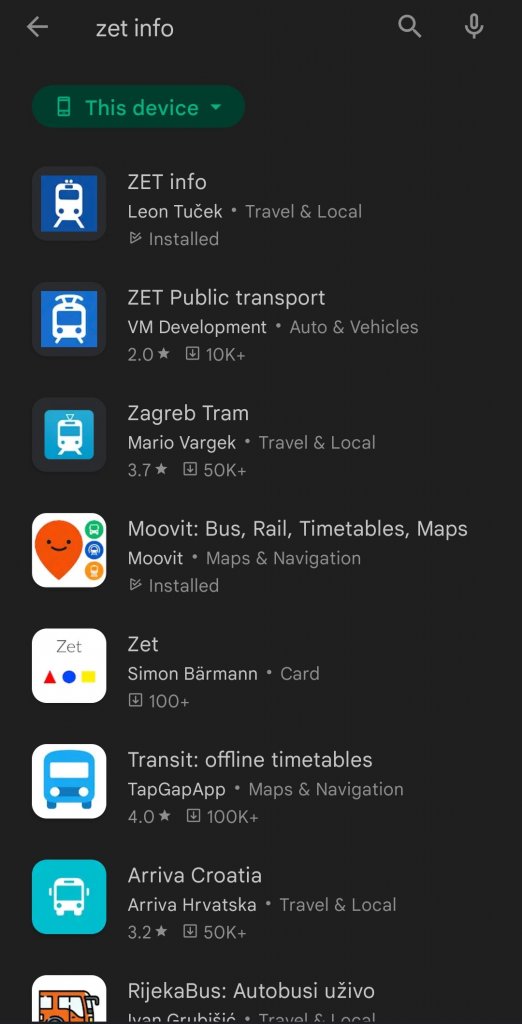
Screenshot: Google Play
Nakon pretrage, kliknite na željenu aplikaciju te dodirnite gumb ‘Instaliraj’ (Install). Aplikacija će se zatim automatski krenuti preuzimati, nakon čega će se i instalirati, pa ju možete potražiti među ikonicama na vašem uređaju.
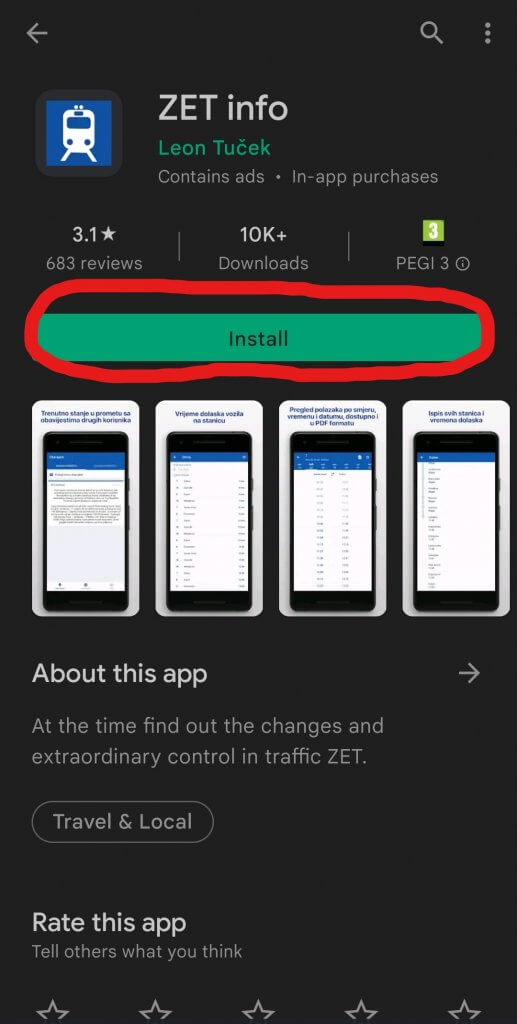
Screenshot: Google Play
Kako izbrisati aplikaciju?
No, ako ne koristite neku aplikaciju koju ste prethodno instalirali, preporučljivo je da ju izbrišete jer vam uzima prostor na telefonu. Za to postoje dva načina. Prvi je gotovo isti kao i proces instaliranja aplikacije. U tom slučaju, potrebno je otići na Google Play i umjesto aplikacije koju želite instalirati, trebate upisati onu koju želite izbrisati. Klikom na nju, pojavit će se gumb ‘Deinstaliraj’ (Uninstall), kojeg je potrebno odabrati.
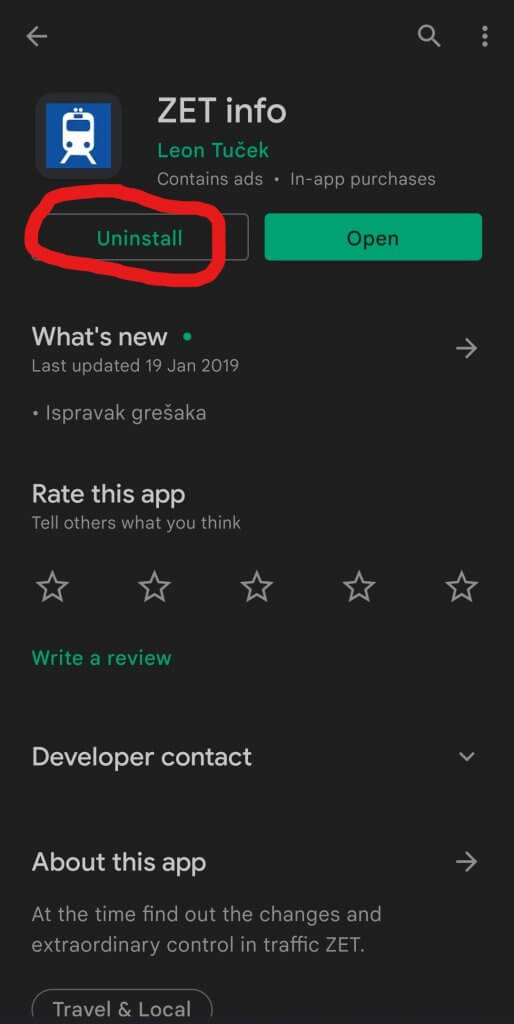
Screenshot: Google Play
Drugi način brisanja aplikacija mogao bi se razlikovati, ovisno, naravno, o telefonu kojeg koristite. U teoriji je gotovo uvijek potrebno dugo držati ikonicu aplikacije na vašem telefonu, pri čemu bi se trebala pojaviti opcija ‘Deinstaliraj’ (Uninstall).
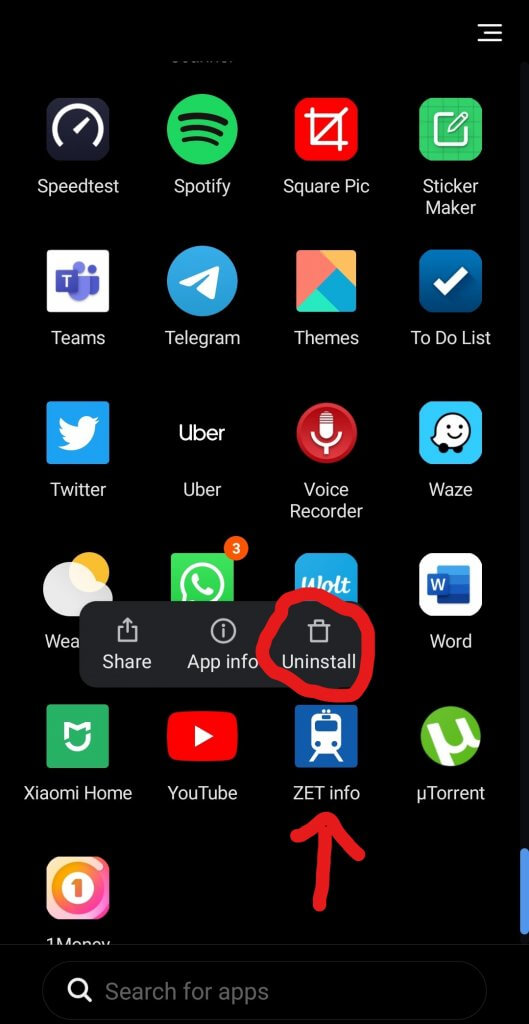
Ako vam se ne pojavi izborna traka kao u našem slučaju, prilikom dugog držanja ikonice aplikacije pogledajte na vrh zaslona. Tamo bi se najčešće trebala nalaziti ikonica koša za smeće gdje trebate ‘povući’ vašu aplikaciju.